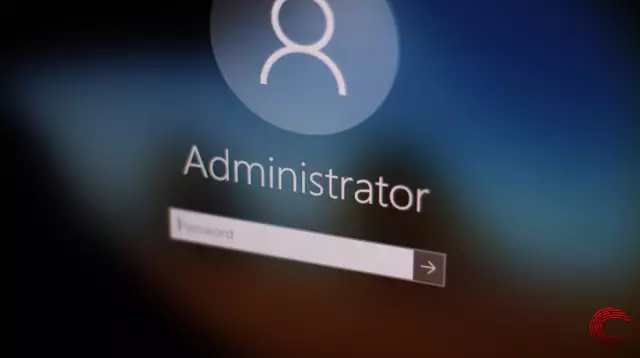לאחר התקנת Windows, מערכת ההפעלה של המחשב תדרוש יצירת חשבון משתמש. חשבון מנהל המחשבים יידרש, מכיוון שהמנהל הוא המשתמש הראשי שיש לו את כל ההרשאות שמספקות תוכנת המחשב. מנהלי מערכת יכולים לשנות אפשרויות תוכנה ולבצע התאמות משלהם. חשבון מנהל המערכת יאפשר לך להיכנס כמשתמש הראשי.
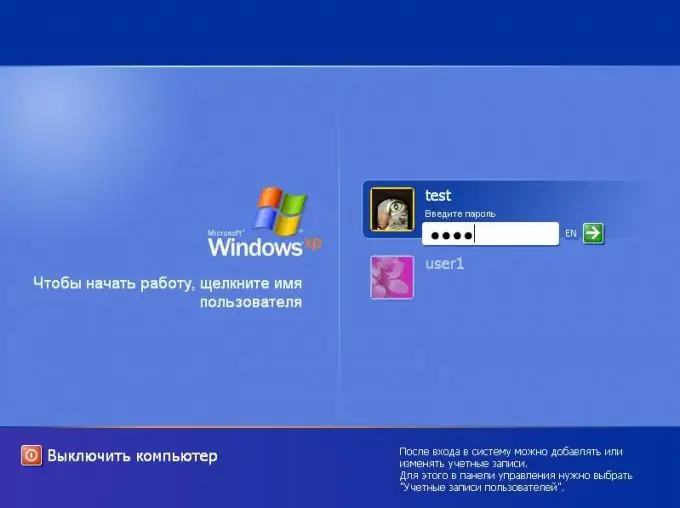
הוראות
שלב 1
על מנת להיכנס למחשב כמנהל, עליך לדעת האם המחשב הוא חלק מתחום או קבוצת עבודה. אם המחשב שלך הוא קבוצת עבודה, לחץ לחיצה ימנית על כפתור "התחל" בשורת המשימות, ואז לחץ על "הגדרות -> לוח הבקרה -> חשבונות משתמשים -> ניהול חשבונות". ברגע שהמסך יבקש ממך להיכנס לחשבון ניהול, הזן את הסיסמה ואת האישור שלך. שם החשבון מודגש והסוג מוצג בעמודה הקבוצה. אם הקבוצה הנהלתית, המשתמש הוא מנהל המחשב.
שלב 2
אם המחשב שלך הוא חלק מתחום, עבור ל"התחל "שלי ובצע את רצף הפעולות" לוח הבקרה -> חשבונות משתמשים -> בטיחות המשפחה -> חשבונות משתמשים -> נהל חשבון אחר ". לאחר שהמסך יבקש ממך להיכנס לחשבון מנהל מערכת, הזן את סיסמתך ואישורך. שם החשבון מודגש והסוג מוצג בעמודה הקבוצה. אם הקבוצה שייכת לקבוצה הניהולית, המשתמש הוא מנהל המחשב.
שלב 3
באפשרותך להיכנס ל- Windows כמנהל אם תבחר בחשבון המתאים ובמידת הצורך, הזן סיסמה ותאשר את הסיסמה.